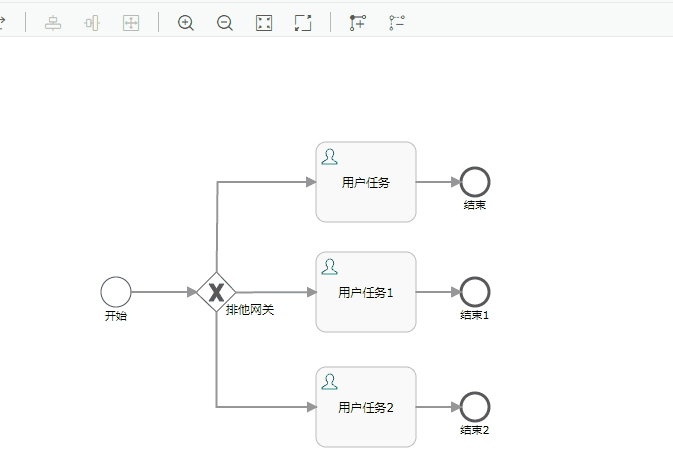1. 概述
1.1 应用场景
有流程设计权限的用户可以新建流程、自定义设计流程以实现需求。
1.2 功能介绍
用户可以在编辑界面拖拽需要使用的节点进行流程设计,并对每个节点进行设置。
2. 流程编辑界面
该界面包含工具栏、节点、画布、设置界面四个部分。
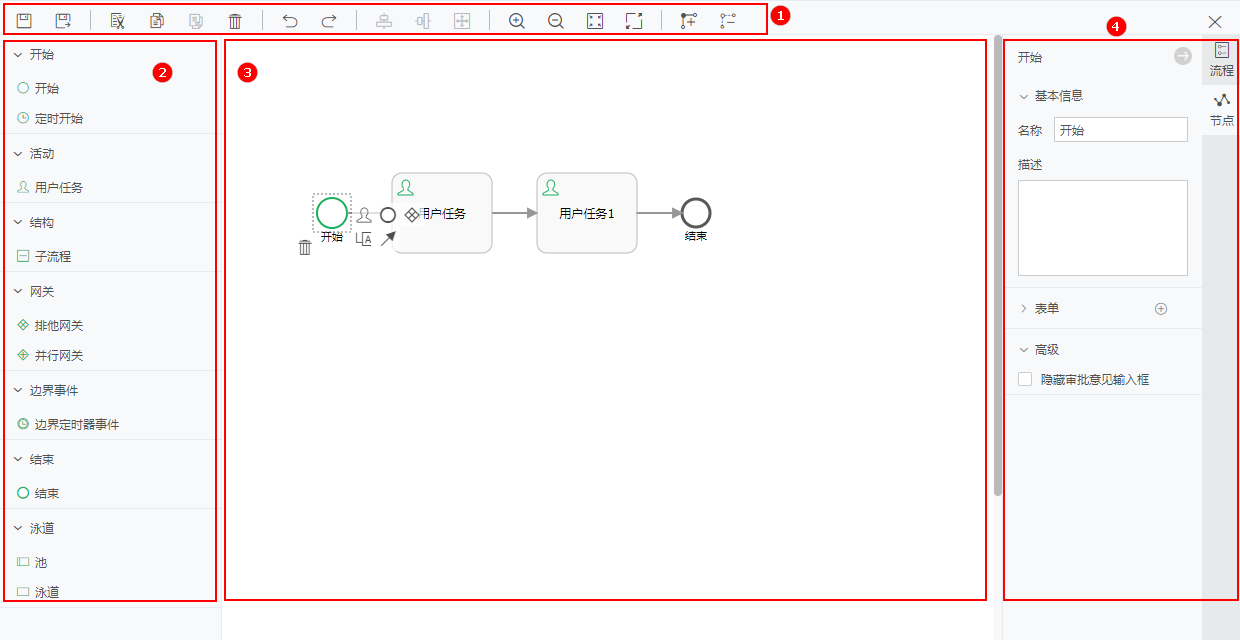
序号 |
内容 |
说明 |
|---|---|---|
1 |
工具栏 |
包含保存、复制粘贴、撤消重做、对齐方式、放大缩小、自适应、增删拐点等功能。 |
2 |
节点 |
陈列了可添加的节点,您可以直接拖拽节点到画布区域完成添加操作。 |
3 |
画布 |
流程图画布,您可以在这里修改节点位置、走向等,选中节点后可以在右侧设置中对该节点的属性进行设置,也可以点击快捷按钮快速添加后续节点。 |
4 |
设置 |
选中节点或流程线后,设置界面会显示对应的设置项,您可以在这里设置节点的名称、描述、审批人、表单、线条件等属性。 |
2.1 工具栏
•对齐方式
对齐方式支持水平对齐、垂直对齐、同样大小。
水平对齐:使多个节点按照水平方向对齐。
垂直对齐:使多个节点按照垂直方向对齐。
同样大小:使多个节点的大小统一,按照大小最大的节点。
您可以通过拖拽区域选中多个组件或使用Ctrl多选,然后在工具栏进行对齐。
•放大缩小
您可以点击放大或缩小按钮来放大缩小画布显示的比例。
•自适应
自适应支持缩放到实际尺寸、缩放以适应工作区大小两种。
•增删拐点
您可以选中流程线,在工具栏中点击添加弯曲点或删除弯曲点按钮为流程线增删拐点。
增加:点击添加按钮后,点击线任意位置即可在该位置添加一个拐点。
删除:点击删除按钮后,点击线任意一个拐点即可删除该拐点。
➢举例:对流程线进行拐点的增删调整。